சில பிசி பயனர்கள் பார்த்ததாக தெரிவித்துள்ளனர் 0x80072F17 உள்நுழையும்போது பிழை மைக்ரோசாப்ட் ஸ்டோர் அவர்களின் விண்டோஸ் 11/10 கணினிகளில். இந்த இடுகை பாதிக்கப்பட்ட பிசி பயனர்கள் பிழையை சரிசெய்ய விண்ணப்பிக்கக்கூடிய மிகவும் பொருத்தமான தீர்வுகளை வழங்குகிறது.

kodi best build 2019
மைக்ரோசாஃப்ட் ஸ்டோர் பிழை 0x80072F17
மைக்ரோசாஃப்ட் ஸ்டோரில் உள்நுழையும் போது நீங்கள் சந்திக்க நேரிடும் 0x80072F17 உங்கள் Windows 11/10 PC இல் பிழை, பின்னர் நாங்கள் கீழே வழங்கியுள்ள திருத்தங்கள் எந்த ஒரு குறிப்பிட்ட வரிசையிலும் உங்கள் கணினியில் உள்ள சிக்கலை எளிதில் தீர்க்க உதவும்.
- உங்கள் இணைய இணைப்பை மாற்றி பார்க்கவும்
- விண்டோஸ் ஃபயர்வால் முடக்கப்பட்டுள்ளதா என சரிபார்க்கவும்
- விண்டோஸ் ஸ்டோர் ஆப்ஸ் ட்ரபிள்ஷூட்டரை இயக்கவும்
- மைக்ரோசாஃப்ட் ஸ்டோர் பயன்பாட்டை மீட்டமைக்கவும்
- மைக்ரோசாஃப்ட் ஸ்டோரை மீண்டும் நிறுவவும்
பட்டியலிடப்பட்டுள்ள திருத்தங்களை விரிவாகப் பார்ப்போம்.
1] உங்கள் இணைய இணைப்பை மாற்றி பார்க்கவும்
உங்கள் இணைய இணைப்பை மாற்றி பார்க்கவும். சில விசித்திரமான காரணங்களுக்காக, இது உதவும் என்று அறியப்படுகிறது. எனவே நீங்கள் கேபிள் பிராட்பேண்ட் இணைப்பைப் பயன்படுத்துகிறீர்கள் என்றால், வைஃபையைப் பயன்படுத்தி பார்க்கவும் - அல்லது நேர்மாறாகவும்.
2] விண்டோஸ் ஃபயர்வால் முடக்கப்பட்டுள்ளதா என சரிபார்க்கவும்
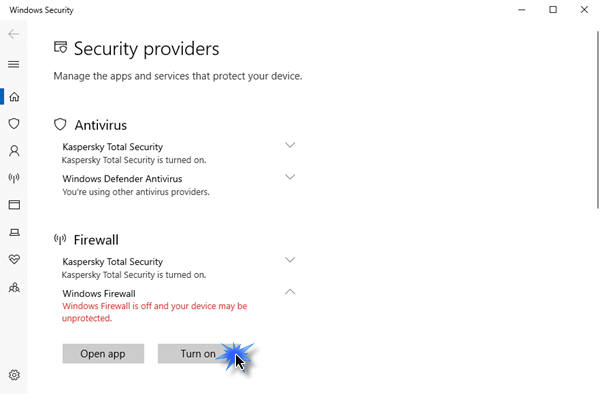
Windows Firewall முடக்கப்பட்டிருந்தால், Windows Store இலிருந்து பயன்பாட்டை நிறுவ முடியாது. எனவே நீங்கள் முதலில் சரிபார்க்க வேண்டியது இதுதானா என்பதுதான் விண்டோஸ் ஃபயர்வால் முடக்கப்பட்டதா இல்லையா . தேடலைத் தொடங்குவதில் ஃபயர்வாலைத் தட்டச்சு செய்து, அதைத் திறக்க அதன் முடிவைக் கிளிக் செய்யவும். நீங்கள் அதை பின்வருமாறு செல்லவும் - கண்ட்ரோல் பேனல் அனைத்து கண்ட்ரோல் பேனல் உருப்படிகள் விண்டோஸ் ஃபயர்வால். இங்கே நீங்கள் அது இயக்கப்பட்டிருப்பதை உறுதி செய்ய வேண்டும்.
3] விண்டோஸ் ஸ்டோர் ஆப்ஸ் ட்ரபிள்ஷூட்டரை இயக்கவும்
உங்கள் விண்டோஸ் 11/10 கணினியில் உள்ள பிழையை இயக்குவதன் மூலம் சரிசெய்யலாம் விண்டோஸ் ஸ்டோர் ஆப்ஸ் சரிசெய்தல் அது உதவுகிறதா என்று பார்க்கவும்.
உங்கள் Windows 11 சாதனத்தில் Windows Store Apps ட்ரபிள்ஷூட்டரை இயக்க, பின்வருவனவற்றைச் செய்யுங்கள்:
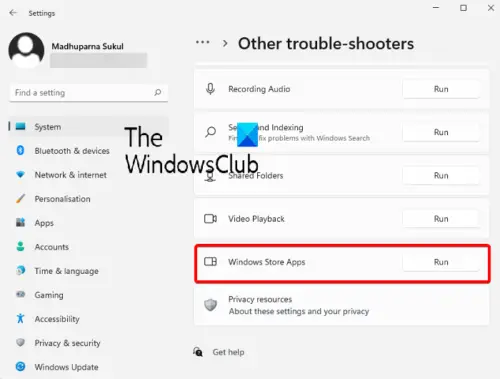
பணி நிர்வாகியை எவ்வாறு திறப்பது
- அழுத்தவும் விண்டோஸ் விசை + ஐ செய்ய அமைப்புகள் பயன்பாட்டைத் திறக்கவும் .
- செல்லவும் அமைப்பு > சரிசெய்தல் > பிற சிக்கல் தீர்க்கும் கருவிகள் .
- கீழ் மற்றவை பிரிவு, கண்டுபிடி விண்டோஸ் ஸ்டோர் ஆப்ஸ் .
- கிளிக் செய்யவும் ஓடு பொத்தானை.
- திரையில் உள்ள வழிமுறைகளைப் பின்பற்றி, பரிந்துரைக்கப்பட்ட திருத்தங்களைப் பயன்படுத்தவும்.
உங்கள் Windows 10 கணினியில் Windows Store Apps சரிசெய்தலை இயக்க, பின்வருவனவற்றைச் செய்யுங்கள்:
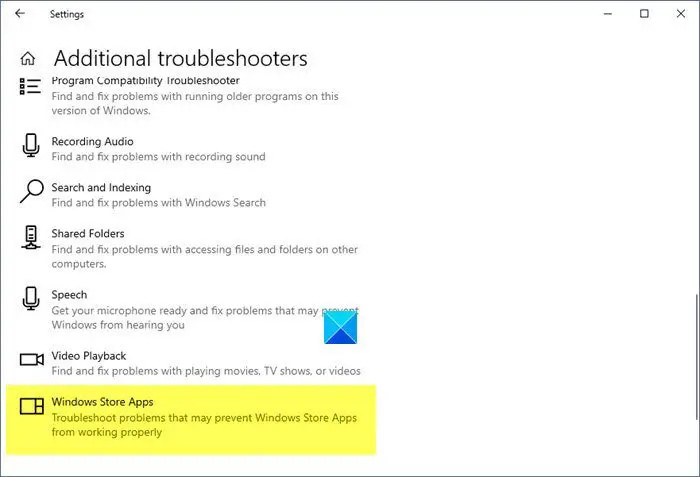
- அழுத்தவும் விண்டோஸ் விசை + ஐ செய்ய அமைப்புகள் பயன்பாட்டைத் திறக்கவும் .
- செல்க புதுப்பித்தல் மற்றும் பாதுகாப்பு.
- கிளிக் செய்யவும் சிக்கலைத் தீர்ப்பவர் தாவல்.
- கீழே உருட்டி கிளிக் செய்யவும் விண்டோஸ் ஸ்டோர் ஆப்ஸ்.
- கிளிக் செய்யவும் சரிசெய்தலை இயக்கவும் பொத்தானை.
- திரையில் உள்ள வழிமுறைகளைப் பின்பற்றி, பரிந்துரைக்கப்பட்ட திருத்தங்களைப் பயன்படுத்தவும்.
படி : பிழை 0x800b0109 , சில புதுப்பிப்பு கோப்புகள் சரியாக கையொப்பமிடப்படவில்லை
4] மைக்ரோசாஃப்ட் ஸ்டோர் பயன்பாட்டை மீட்டமைக்கவும்
இந்த தீர்வு தேவைப்படுகிறது அமைப்புகள் வழியாக மைக்ரோசாப்ட் ஸ்டோரை மீட்டமைத்தல் . இந்த பணியைச் செய்வதன் மூலம், அனைத்து கேச் கோப்புகளும் அமைப்புகளும் விண்டோஸ் ஸ்டோரில் மீட்டமைக்கப்படும் என்பதை நினைவில் கொள்ளவும். இது உங்கள் உள்நுழைவு விவரங்கள் உட்பட உங்கள் சாதனத்தில் உள்ள ஆப்ஸின் தரவை நிரந்தரமாக நீக்கிவிடும்.
செய்ய உங்கள் Windows 11/10 சாதனத்தில் உள்ள அமைப்புகள் பயன்பாட்டின் மூலம் Microsoft Store ஐ மீட்டமைக்கவும் , பின்வருவனவற்றைச் செய்யுங்கள்:
இயக்கிகள் வேலை செய்யவில்லை
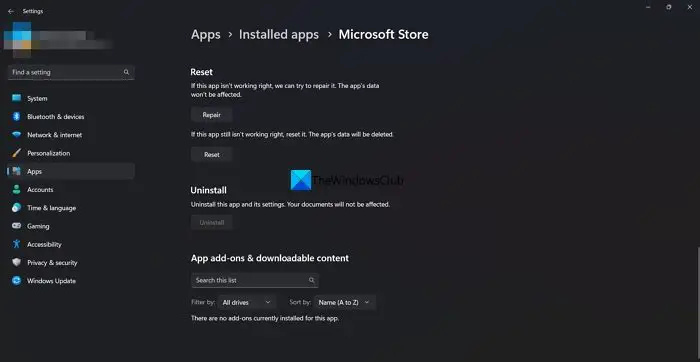
- அமைப்புகள் பயன்பாட்டைத் திறக்கவும் .
- கிளிக் செய்யவும் பயன்பாடுகள் > பயன்பாடுகள் & அம்சங்கள் .
- பட்டியலில் உள்ள மைக்ரோசாஃப்ட் ஸ்டோருக்கு கீழே உருட்டவும்.
- நீள்வட்டம் (மூன்று புள்ளிகள்} பொத்தானைக் கிளிக் செய்யவும்.
- தேர்ந்தெடு மேம்பட்ட விருப்பங்கள் .
- கீழே உருட்டி கிளிக் செய்யவும் மீட்டமை .
- முடிந்ததும் அமைப்புகள் பயன்பாட்டிலிருந்து வெளியேறவும்.
படி : 0x80072EFD மைக்ரோசாஃப்ட் ஸ்டோர் பிழைக் குறியீட்டை சரிசெய்யவும்
5] மைக்ரோசாஃப்ட் ஸ்டோரை மீண்டும் நிறுவவும்
மைக்ரோசாஃப்ட் ஸ்டோரை மீண்டும் நிறுவ, பின்வருவனவற்றைச் செய்யுங்கள்:
- அழுத்தவும் விண்டோஸ் விசை + எக்ஸ் செய்ய ஆற்றல் பயனர் மெனுவைத் திறக்கவும்.
- தட்டவும் ஏ விசைப்பலகையில் பவர்ஷெல் தொடங்கவும் ( விண்டோஸ் டெர்மினல் ) நிர்வாகம்/உயர்ந்த முறையில்.
- பவர்ஷெல் கன்சோலில், கீழே உள்ள கட்டளையை தட்டச்சு செய்யவும் அல்லது நகலெடுத்து ஒட்டவும் மற்றும் Enter ஐ அழுத்தவும்.
Get-AppxPackage -allusers Microsoft.WindowsStore | Foreach {Add-AppxPackage -DisableDevelopmentMode -Register “$($_.InstallLocation)\AppXManifest.xml”}கட்டளையை இயக்கிய பிறகு, உங்கள் கணினியை மறுதொடக்கம் செய்து, துவக்கத்தில், மைக்ரோசாஃப்ட் ஸ்டோரைத் திறந்து, பிழை தொடர்ந்தால் பார்க்கவும்.
இந்த திருத்தங்களில் ஏதேனும் உங்களுக்கு வேலை செய்ய வேண்டும்!
மேலும் பரிந்துரைகள் இங்கே : சரி Microsoft Store பயன்பாடுகள் பதிவிறக்கம் செய்யவில்லை, நிறுவவில்லை அல்லது புதுப்பிக்கவில்லை பிரச்சனைகள்.
விண்டோஸ் 10 கணினி இயக்கப்படாது
மைக்ரோசாஃப்ட் ஸ்டோர் பிழைக் குறியீட்டை எவ்வாறு சரிசெய்வது?
சரிசெய்தல் மைக்ரோசாஃப்ட் ஸ்டோர் பிழைக் குறியீடு அதனுடன் உள்ள பிழை விளக்கத்துடன் நீங்கள் பெற்ற சரியான பிழைக் குறியீட்டைப் பொறுத்தது. எடுத்துக்காட்டாக, உரிமம் காலாவதியானால் அல்லது சிதைந்திருந்தால். இந்தப் பிழையைத் தீர்க்க உதவ, ஸ்டோர் கேச் மீட்டமைக்க Windows பயன்பாடுகளுக்கான சரிசெய்தலை இயக்க முயற்சிக்கவும்.
மைக்ரோசாஃப்ட் ஸ்டோரை மீட்டமைத்தால் நான் என்ன இழப்பேன்?
நீங்கள் ரீசெட் செய்தால் Windows Store இல் உள்ள அனைத்து கேச் கோப்புகளும் அழிக்கப்படும். இது உங்கள் உள்நுழைவு விவரங்கள் உட்பட உங்கள் சாதனத்தில் உள்ள ஆப்ஸின் தரவை நிரந்தரமாக நீக்கும்.
அடுத்து படிக்கவும் : பிழையை எதிர்கொண்டோம், பின்னர் உள்நுழைய முயற்சிக்கவும் Microsoft Store பிழை .















